Erfahren Sie, wie Sie mit PicsArt auf Ihrem Android-Gerät den Hintergrund Ihrer Fotos einfach bearbeiten und ändern können – Schritt für Schritt erklärt!
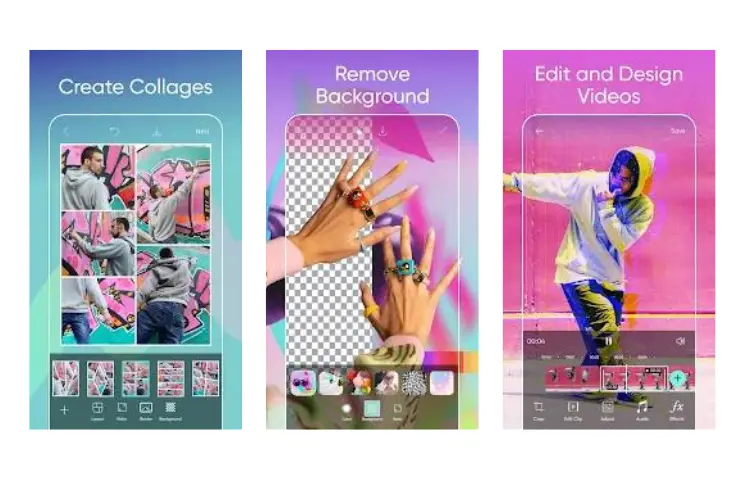
PicsArt ist eine beliebte und vielseitige Bildbearbeitungs-App für Android-Geräte, die es Nutzern ermöglicht, ihre Fotos auf kreative Weise zu bearbeiten und zu verbessern.
Eine der nützlichsten Funktionen von PicsArt ist die Möglichkeit, den Hintergrund von Bildern zu bearbeiten und zu ändern.
In diesem ausführlichen Artikel werden wir Schritt für Schritt erklären, wie Sie mit PicsArt auf Ihrem Android-Gerät den Hintergrund Ihrer Bilder bearbeiten und ändern können.
Einführung in PicsArt
PicsArt ist eine kostenlose Bildbearbeitungs- und Collagenerstellungs-App, die sowohl für Android als auch für iOS verfügbar ist. Mit über 100 Millionen Downloads gehört sie zu den beliebtesten Apps ihrer Art.
Die App bietet eine Vielzahl von Funktionen, die sie zu einem leistungsstarken Werkzeug für Profis und Amateure gleichermaßen machen. Neben den umfangreichen Bearbeitungsmöglichkeiten verfügt PicsArt auch über einen sozialen Aspekt, der es Benutzern ermöglicht, ihre Kreationen mit anderen zu teilen.
Hintergrundbearbeitung mit PicsArt: Überblick
PicsArt bietet verschiedene Möglichkeiten, den Hintergrund eines Bildes zu bearbeiten und zu ändern. Die wichtigsten Funktionen umfassen:
- Automatische Hintergrundentfernung
- Manuelle Hintergrundentfernung
- Hintergrundfarbe ändern
- Neuen Hintergrund hinzufügen
In den folgenden Abschnitten werden wir jede dieser Methoden detailliert erklären.
Automatische Hintergrundentfernung
Die automatische Hintergrundentfernung ist eine der einfachsten und schnellsten Methoden, um den Hintergrund eines Bildes zu ändern. PicsArt nutzt künstliche Intelligenz, um das Hauptmotiv im Bild zu erkennen und den Hintergrund automatisch zu entfernen.
Schritt-für-Schritt-Anleitung:
- Öffnen Sie die PicsArt-App auf Ihrem Android-Gerät und melden Sie sich bei Ihrem Konto an oder erstellen Sie ein neues.
- Tippen Sie auf das „Plus“ Symbol auf der Startseite der App.
- Wählen Sie das Foto aus, das Sie bearbeiten möchten.
- Tippen Sie im unteren Menü auf das „Anpassen“ Tool und dann auf das „Radiergummi“ Symbol.
- Tippen Sie auf das „Person“ Symbol. Die App wird nun automatisch das Hauptmotiv in Ihrem Bild erkennen und den Hintergrund entfernen.
- Wenn Sie mit dem Ergebnis zufrieden sind, tippen Sie auf das „Häkchen“ Symbol in der oberen rechten Ecke des Bildschirms, um Ihre Änderungen zu speichern.
Diese Methode ist besonders effektiv bei Porträts oder Bildern mit einem klar definierten Vordergrundmotiv. In einigen Fällen kann es jedoch vorkommen, dass die automatische Erkennung nicht perfekt funktioniert. In solchen Situationen können Sie zur manuellen Methode übergehen, um Feinabstimmungen vorzunehmen.
Manuelle Hintergrundentfernung
Die manuelle Hintergrundentfernung gibt Ihnen mehr Kontrolle über den Prozess und ermöglicht es Ihnen, präzise Anpassungen vorzunehmen.
Schritt-für-Schritt-Anleitung:
- Öffnen Sie die PicsArt-App und importieren Sie Ihr Bild, indem Sie auf das „Plus“ Symbol tippen.
- Tippen Sie auf das „Zeichnen“ Symbol und wählen Sie „Radiergummi“ aus dem unteren Menü.
- Passen Sie die Größe des Pinsels und die Deckkraft nach Ihren Bedürfnissen an.
- Wählen Sie auf der Registerkarte „Ebene“ die Ebene des Bildes aus.
- Bewegen Sie den Radiergummi vorsichtig über die Bereiche des Hintergrunds, die Sie entfernen möchten. Achten Sie dabei besonders auf die Ränder des Hauptmotivs, um ein sauberes Ergebnis zu erzielen.
- Wenn Sie mit dem Ergebnis zufrieden sind, tippen Sie auf das „Speichern“ Symbol in der oberen rechten Ecke des Bildschirms, um das bearbeitete Bild auf Ihrem Gerät zu speichern.
Die manuelle Methode erfordert etwas mehr Zeit und Geduld, bietet aber die Möglichkeit, auch komplexe Hintergründe präzise zu entfernen.
Hintergrundfarbe ändern
Nachdem Sie den ursprünglichen Hintergrund entfernt haben, können Sie eine neue Hintergrundfarbe hinzufügen. PicsArt bietet eine breite Palette von Farben zur Auswahl.
Schritt-für-Schritt-Anleitung:
- Nachdem Sie den Hintergrund entfernt haben, tippen Sie auf das „Hintergrund“ Tool im unteren Menü.
- Wählen Sie die Option „Farbe“ aus.
- Sie können nun durch die vorgegebenen Farboptionen scrollen oder die Farbauswahl verwenden, um eine spezifische Farbe auszuwählen.
- Experimentieren Sie mit verschiedenen Farben, bis Sie die perfekte Wahl für Ihr Bild gefunden haben.
- Bestätigen Sie Ihre Auswahl und speichern Sie das Bild.
Das Ändern der Hintergrundfarbe kann den Gesamteindruck Ihres Bildes dramatisch verändern und ist eine einfache Möglichkeit, Ihren Fotos einen neuen Look zu verleihen.
Neuen Hintergrund hinzufügen
PicsArt bietet auch die Möglichkeit, den entfernten Hintergrund durch ein völlig neues Bild zu ersetzen. Dies eröffnet unendliche kreative Möglichkeiten.
Schritt-für-Schritt-Anleitung:
- Nachdem Sie den ursprünglichen Hintergrund entfernt haben, tippen Sie auf das „Hinzufügen“ Symbol im unteren Menü.
- Wählen Sie „Hintergrund“ aus den verfügbaren Optionen.
- Sie können nun aus einer Vielzahl von voreingestellten Hintergründen wählen oder ein eigenes Bild aus Ihrer Galerie hochladen.
- Passen Sie die Position und Größe des neuen Hintergrunds an, indem Sie ihn mit Ihren Fingern verschieben und skalieren.
- Wenn Sie zufrieden sind, bestätigen Sie Ihre Auswahl und speichern Sie das Bild.
Diese Funktion ermöglicht es Ihnen, Ihr Motiv in völlig neue Umgebungen zu versetzen und kreative Fotomontagen zu erstellen.
Tipps für bessere Ergebnisse
Um die besten Ergebnisse bei der Hintergrundbearbeitung mit PicsArt zu erzielen, beachten Sie folgende Tipps:
- Wählen Sie Bilder mit klarem Kontrast: Fotos, bei denen sich das Hauptmotiv deutlich vom Hintergrund abhebt, sind einfacher zu bearbeiten.
- Nutzen Sie die Zoom-Funktion: Zoomen Sie bei der manuellen Bearbeitung in das Bild, um präzise arbeiten zu können, besonders an den Rändern des Motivs.
- Experimentieren Sie mit verschiedenen Tools: PicsArt bietet verschiedene Werkzeuge wie den Radiergummi, den Pinsel und die Auswahlwerkzeuge. Probieren Sie diese aus, um das beste Ergebnis zu erzielen.
- Verwenden Sie Ebenen: Arbeiten Sie mit Ebenen, um verschiedene Elemente Ihres Bildes separat bearbeiten zu können.
- Achten Sie auf Licht und Schatten: Wenn Sie einen neuen Hintergrund hinzufügen, stellen Sie sicher, dass die Beleuchtung zum Vordergrundmotiv passt.
- Üben Sie Geduld: Qualitativ hochwertige Hintergrundbearbeitung erfordert Zeit und Sorgfalt. Nehmen Sie sich die nötige Zeit, um ein professionelles Ergebnis zu erzielen.
Erweiterte Funktionen
Neben den grundlegenden Hintergrundbearbeitungsfunktionen bietet PicsArt auch einige fortgeschrittene Möglichkeiten:
KI-basierter Hintergrund-Remover
PicsArt verfügt über ein KI-basiertes Tool zum Entfernen des Hintergrunds, das besonders effektiv bei der Bearbeitung von Einzelbildern ist. Zusätzlich gibt es eine „Bulk Remove BG“ Funktion, mit der Sie den Hintergrund von mehreren Fotos gleichzeitig entfernen können.
Bildvergrößerungstool
Nach dem Entfernen des Hintergrunds können Sie das „Image Resizer“ Tool verwenden, um Ihr Bild zu verkleinern oder zu vergrößern, je nach Bedarf.
Schatten hinzufügen
Um Ihren Bildern mehr Tiefe und Realismus zu verleihen, bietet PicsArt die Möglichkeit, Schatten hinzuzufügen. Öffnen Sie dazu den Editor und wählen Sie die Option „Schatten hinzufügen“. Sie können dann den Rand, die Unschärfe, die Deckkraft und den Winkel des Schattens anpassen.
Wasserzeichen-Entferner
PicsArt verfügt auch über ein Tool zum Entfernen von Wasserzeichen. Dies kann nützlich sein, wenn Sie Bilder für kommerzielle Zwecke verwenden möchten.
Kreative Anwendungen
Die Hintergrundbearbeitungsfunktionen von PicsArt eröffnen eine Vielzahl von kreativen Möglichkeiten:
- Surreale Fotomontagen: Kombinieren Sie Elemente aus verschiedenen Bildern, um einzigartige, surreale Kompositionen zu erstellen.
- Produktfotografie: Entfernen Sie ablenkende Hintergründe und ersetzen Sie sie durch saubere, professionell aussehende Hintergründe für Produktfotos.
- Porträts verbessern: Ändern Sie den Hintergrund von Porträts, um die Aufmerksamkeit ganz auf die Person zu lenken oder um eine bestimmte Stimmung zu erzeugen.
- Reisefotografie: Fügen Sie sich selbst in exotische Locations ein, auch wenn Sie nicht wirklich dort waren.
- Saisonale Grußkarten: Passen Sie den Hintergrund Ihrer Fotos an verschiedene Jahreszeiten oder Feiertage an, um personalisierte Grußkarten zu erstellen.
- Social Media Content: Erstellen Sie einheitliche und ansprechende Bilder für Ihre Social Media-Profile, indem Sie konsistente Hintergründe verwenden.
Fazit
Die Hintergrundbearbeitung mit PicsArt auf Android-Geräten bietet eine Fülle von Möglichkeiten, Ihre Fotos zu verbessern und kreativ zu gestalten. Von der einfachen Entfernung störender Elemente bis hin zur Erstellung komplexer Fotomontagen – die App bietet Tools für jeden Anspruch und jedes Können.
Mit etwas Übung und den richtigen Techniken können Sie professionell aussehende Ergebnisse erzielen, die Ihre Fotos auf ein neues Niveau heben. Egal ob Sie Ihre Bilder für soziale Medien, persönliche Projekte oder sogar für kommerzielle Zwecke optimieren möchten – PicsArt stellt Ihnen alle notwendigen Werkzeuge zur Verfügung.
Experimentieren Sie mit den verschiedenen Funktionen, lassen Sie Ihrer Kreativität freien Lauf und entdecken Sie, wie die Bearbeitung des Hintergrunds Ihre Bilder transformieren kann. Mit PicsArt haben Sie ein leistungsstarkes Bildbearbeitungsstudio direkt in Ihrer Tasche, das Ihnen hilft, Ihre fotografische Vision zum Leben zu erwecken.
